Microsoft Word는 가장 많이 사용되는 텍스트 편집기 중 하나입니다. 응용 프로그램의 실행 파일 이름은 WinWord.exe입니다. 많은 사용자가 응용 프로그램을 열려고 할 때 다음 오류가 발생한다고보고했습니다.
응용 프로그램을 올바르게 시작할 수 없습니다 (0xc0000715). 확인을 클릭하여 응용 프로그램을 닫습니다.

Microsoft Word 파일이 프로필의 전자 메일에 첨부 된 경우 Microsoft Outlook에서도 문제가 발생합니다. Microsoft는 문제를 해결하기위한 업데이트를 출시했지만 제품군과 관련된 .dll 파일이 이미 손상된 경우 작동하지 않습니다.
원인
문제의 원인은 다음과 같습니다.
1] 사용자 프로필에 문제가 있습니다.
2] 오피스 스위트가 손상되었습니다.
3] 일부 타사 안티 바이러스 소프트웨어가 프로세스를 방해 할 수 있습니다.
4] 시스템의 맬웨어 또는 바이러스.
5] Microsoft Office 제품군에 누락 된 파일이 있습니다.
해결 방법 1] WinWord 프로세스 다시 시작
때때로 우리가 응용 프로그램을 열 수없는 이유는 이전 세션이 종료되지 않았기 때문입니다.
1] CTRL + ALT + DEL 을 눌러 보안 옵션 창을 열고 작업 관리자를 선택합니다.
2] Microsoft Word 프로세스를 마우스 오른쪽 버튼으로 클릭하고 프로세스 종료를 선택 합니다 .

3] Microsoft Word를 다시 시작하십시오.
해결 방법 2] Microsoft Office 복구
1] Win + R 을 눌러 실행 창을 열고 appwiz.cpl 명령을 입력 합니다. Enter 키를 눌러 프로그램 및 기능을 엽니 다.

2] 목록에서 Microsoft Office 를 찾습니다 .
3] 소프트웨어를 마우스 오른쪽 버튼으로 클릭하고 변경을 클릭합니다 . 그런 다음 복구를 선택 하고 복구 프로세스를 실행합니다.

해결 방법 3] Microsoft Office 재설치 완료
위의 두 가지 솔루션이 실패하면 Microsoft Word에 필요한 파일이 손상되었거나 누락되었음을 의미합니다. 따라서 Microsoft Office 패키지를 다시 설치해야합니다. 동일한 절차는 다음과 같습니다.
1] 여기에서 옵션 2에 언급 된이지 픽스 바보를 다운로드하십시오. 도구를 실행하여 Microsoft Office 제품군을 완전히 제거하십시오.

2] Microsoft Office를 다시 설치 하십시오.
추가 단계
1] Windows 업데이트 : Microsoft는 문제를 해결하기 위해 Windows 업데이트를 출시했습니다. 항상 문제가 해결되는 것은 아니지만 첫 번째 단계 여야합니다.
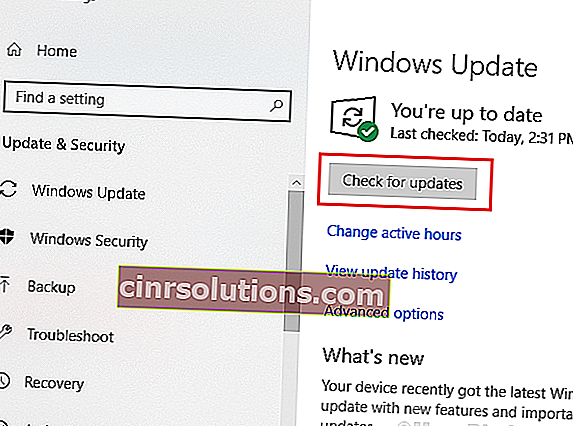
2] 전체 시스템 바이러스 백신 및 맬웨어 방지 검사를 실행합니다.
3] 최근에 설치된 의심스러운 프로그램을 제거합니다.
그 후 다음 솔루션을 진행하십시오.
1] WinWord 프로세스 다시 시작
2] Microsoft Office 복구
3] Microsoft Office 재설치 완료
도움이 되었기를 바랍니다.